對於我們現代人來說越來越多的資訊產品充斥你我生活週遭,舉凡手機、平板、相機等等資訊產品,進而也許你會拍拍照記錄生活、錄影下生活的感受再到大量資料的儲存文件應用等,以往電腦端或儲存設備端的硬碟也越來越大,而且大家對於資料的需求也更大從手機端來看以往的16G已經不能滿足,到現在動不動從32G起跳的需求,都感受著資料容量儲存的重要性,可你也總不可能隨身帶著個大大的硬碟出門,所以又孕育而生的雲端空間帶給人們更多的便利,但是有時又受限於雲端空間的容量還有傳輸速度等條件因素,聰明的各家儲存設備大廠,更也考量到大家的需求而打造出NAS這個完全屬於你的網路硬碟儲存空間。
而什麼是NAS? 實際上 NAS(Network Attached Storage),其實也就是附加在網路上的網路儲存設備,可以透過它搭載不同容量數量硬碟就能來進行儲存、備份、分享資料,大體上來說就趨近於一個小型的迷你的電腦端。可以讓你透過連接NAS後,在手機平板電腦等端透過應用程式和APP,來隨時隨地的進行資料的儲存、備份、分享的應用。
各家儲存設備大廠從推出到現在也更追求符合使用者們的習慣還有功能上效能上的精進,不斷的提升,這次來開箱到的就是來自儲存設備大廠QNAP威聯通所推出的QNAP TS-453mini NAS
QNAP威聯通的TS-453mini NAS網路儲存系統,從外箱上來看其實都也很好註明了他的外型和相關的規格配置,搭載四核心Intel Celeron 2.0GHz 處理器 (up to2.41GHz)、2GB DDR3L RAM可擴充到8GB
設計的蠻好一點,是比較趨近於大型的說明書列印在外盒上,也羅列了整體的諸元配置在上面。
詳細的應用效能跟規格配置也有註明,不過仍以英文為主。而外盒上可以看到這次的TS-453mini NAS安裝硬碟部份,跟以往大多數的NAS不一樣,目前看到大多數的NAS在裝載硬碟時所組裝的方向多以橫向安裝為主,這次TS-453mini NAS以直立的方式為應用,而且在機體部份添加上了一個磁吸上蓋,加上機身的設計與質感,讓整體反而多了些美感。
來搭配到的為Seagate NAS HDD(+Rescue) 3.5吋 NAS專用硬碟、介面規格速率SATA II 6G、7200轉。
Seagate NAS HDD 目前容量有 2TB、3TB 與 4TB,這次來用到的為單顆容量2TB
Seagate NAS HDD(+Rescue)背面一覽。
在傳輸接埠上採用的是傳統的sata介面,所以在大多NAS目前的配置上是適用的。
目前Seagate開始有提供起三年免費資料救援服務「+Rescue」 ,只要你買的是配備資料救援服務的硬碟,在保固期的三年內發生硬碟壞掉、資料損毀等狀況,Seagate提供了使用者一次免費資料救援服務,更會歸還你一顆新品或良品的硬碟之外,還會協助救援硬碟內的資料救出來。 根本相當的吸引人說~~ (以上服務仍以Seagate實際說明為主)
接著就來看看本日的主角QNAP TS-453mini NAS了,打開看就看到到一個簡易的說明書。
而內容的配件盒則配給了電源變壓器、網路線、機身遙控器還有硬碟固定螺絲。
整體看到的QNAP TS-453mini 2G 4Bay NAS,造型上採用黑色的鋼琴烤漆材質,搭配上直立式的機身呈現出來相具有時尚感。
正面的部份配置的則為上蓋、燈號指示燈與開關、傳輸埠等。
正面的下方配置的是主電源開關按鍵、快速備份功能按鍵和USB3.0傳輸埠。
左右二側反而較為簡潔,未配置上任何的接孔,僅在正背二面有配置。而側身有張貼上快速安裝的指南,可透過輸入網址或掃瞄QR碼便能來進行後續的設定安裝。
機身背面則配置較多的諸元接孔。
包含著電源、USB2.0、RJ-45網路埠、US3.0和HDMI輸出端子。
機體下方的構成以散熱孔、可擴充記憶體為配置,另註記相關的機型型號。
可擴充的記憶的卡槽以一字螺絲固定之,可以用一字起開起。
內部打開後可以看到二個插槽中就插一條2GB DDR3L RAM了,最大可以擴充至8GB。
接著就來開啟磁吸式的上蓋,安裝硬碟。
取拿也相當方便花費一點力,就可以開啟。而且也讓整體美觀多。
4Bay的硬碟架插槽,以快拆的卡栓的方式構成。
透過撥開卡栓,就能很輕易的抽出硬碟架了。
硬碟架抽出後,可以看到內部的機板和插槽。
風扇內建在其中,提供較佳的散熱效果。
接著就來簡單的裝上硬碟到硬碟架上了。
從開蓋到組合硬碟,都相當的簡易,配合上一旁的說明書也能讓人第一次用NAS就上手~哈。
也搭配上固定架。
鎖上螺絲就完成嚕。
接著就讓我們來組合吧~指揮艇組合~哈。只要將硬碟順著方向插入即可不用花費太大的力氣,聽到輕叩一聲固定住就可以了。
正常啟動連接後就可以看到上方的藍色天際燈跟相關的硬碟與USB傳輸埠的指示燈號,另外因為可以搭配遙控器來使用所以一旁還有紅外線接收器。
前面有提到可以用QR碼或網址的部份,來進行設定。這邊用Qfinder應用程式來搜尋跟登入設定,可以看到我們的NSA名稱IP位址等,而後續登入到QTS作業系統就也可以從這邊來進行登入。
基本的操作設定很簡單,大概一步一步照著指示說明輸入與確認就可以了。
設定完畢後,可以透過系統資訊來看到我們的機型跟相關的規格跟內容配置等。
QTS作業系統是QNAP威聯通目前廣泛運用在NAS上的應用系統。
登入後可以看到,不少預載的APP圖示的應用,後續也可以透過下載來增加。
設定中可以看到相關的設定與系統資訊,像儲存空間硬碟的管理控制,運行的狀態跟容量還有磁碟模式都可以在這邊流覽到。
另外像其他諸如一般的設定,透過圖示的介紹文字的敘述,基本上操作起來不難,但功能較多要應用時,可能還要找一下子。
也能透過權限設定來,控管登入NAS中存取的使用者的指定跟群組的限制,方便自已來掌控NAS。
網路服務,配置有了微軟、蘋果到Linux的網路端的服務等等應用。
應用服務中,更也提供了不少的多樣的應用,給予使用者更多樣性的搭配應用。
而前有略提到的圖示功能應用來擴充的,QNAP也提供了蠻多不少APP可以來下載應用,就看每個人的需求來進行下載使用了。
而像個人比較會蠻常用到的就是照片和影音資料的部份,像這個 Photo Station相片時光屋的應用程式,也是相當便利來整理照片檔案的部份。
透過上傳後,來開啟的照片檔案,可以依時間地點來歸納,另外也可以按右鍵來開啟功能選單,檢視並編輯設定相關應用。
也可以點擊放大來流覽相關照片。
覺得蠻方便好用的,更是在於社群還有信件的分享,透過設定好的各家社群帳號和信箱,你就能輕鬆的來分享照片影音給親朋好友來一同流覽。
而影片的部份,我們可以Video Station來進行依解析度來進行相關影片的播放和設定等應用。
點選影片就可以進行播放,也有支援即時轉檔的播放。
播放時就看你的設備和網路讀取速度了,另外如果是影片檔可以外掛字幕的也有支援,解析度的部份也可以隨時進行更改。
簡單來進行檔案的傳輸測試,使用的是FastCopy傳檔軟體,從電腦和NAS間互傳一下,以檔案大小2.5GB為例,大約傳輸速度約為11.2MB/s左右。不過整體數據上約為簡單測試,整體可能還是要考量並取決於你家裡所建置的網路速度跟電腦的硬體配置來取決,僅簡單提供給大家參考。3Q
對於手機、平板等隨身裝置,QNAP同時也陸續提供了不少相關的APP可以來搭配應用。
而像這個可以流覽檔案的Qfile,下載安裝完成後,再搜尋NAS的IP或名稱,就能來進行存取的動作。
整體的流暢度跟下載讀取的速度也還蠻不錯的。
另外像Qmanager,這個控制NAS的APP,可以讓你透過APP就能在設定一些相關如FTP服務、DLNA等功能。
同時也能監控系統的狀態,蠻實用的說。
而QNAP TS-453mini NAS有支援HDMI輸出,所以在操作上兼容了這一個HybridDesk Station混合桌面,可以在這邊加載應用的多媒體播放器,就能透過NAS來輸出到電視的HDMI介面進行播放。而也附了一個遙控器部份,可以讓你來進行隨選取的動作,另外搭配鍵盤滑鼠連接到USB接埠就也能開始來使用。
就可以透過加載的HDMI來輸出到螢幕上,提供了更多的便利性。
上面的APP應用,可以透過電腦介面端來下載或著從設定中去下載套件。而包含流灠器、多媒體播放、影音、廣播甚至Youtube等皆相當的豐富
從基本的設定、套件、顯示的尺寸解析度再到偏好設定,基本上的設定都相當簡單易懂。
而配置的遙控器,簡單的電源、選單、確認、Home鍵到音量的大小聲,QNAP也都幫你想好了,讓你的NAS也融入到整體客廳的娛樂媒體播放中。
透過NAS上HDMI的連接,更豐富多元了NAS上的應用層面。
後記心得:
整體來說NAS也逐漸成為了大容量的隨選儲存、上傳、分享的最佳網路儲存設備,對於一般人來說更簡易的應用安裝、設定、效能應用等都也是相當重要的考慮點,更也各家大廠對於儲存設備所在努力部份,而這次的QNAP TS-453mini NAS突破以往大多數NAS的外觀造型與配置理念,大膽採用直立式的方式,再搭配上磁吸上蓋的規劃,讓NAS的收納擺置也成為一種兼具時尚效能的範疇。效能上搭載到四核心Intel Celeron 2.0GHz 處理器 (up to2.41GHz)、2GB DDR3L RAM可擴充到8GB等設定跟配置上都能讓效能獲得頗優異的功能表現。作業系統上基本上QNAP威聯通的QTS作業系統,親近的圖示化介面都有持續的不斷來更新應用操作,支援度和可以應用的範圍更也廣泛,不過在介面和應用端較多的狀況下,對於大家在使用上,總是要有一定的熟悉和操作應用的習慣,雖然已有不斷的在優化簡易化,但配置的部份還是偏多,就再多加的熟悉了。而附加的HDMI直接輸出的介面應用,也是一大亮點,透過NAS來播放到家庭影音中,也是讓網路生活更多元的一塊版圖。
*本文為QNAP TS-453mini NAS評測開箱分享活動所撰*









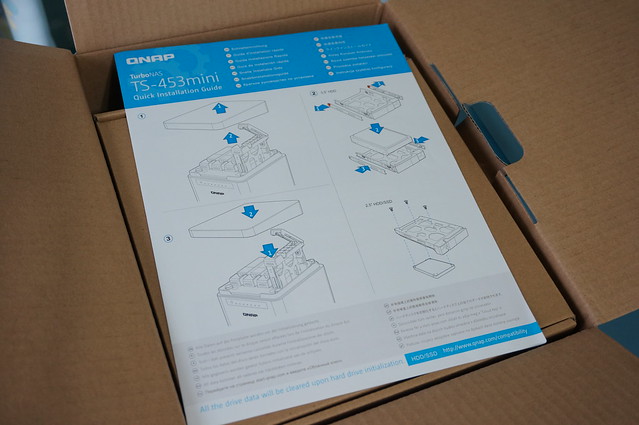


























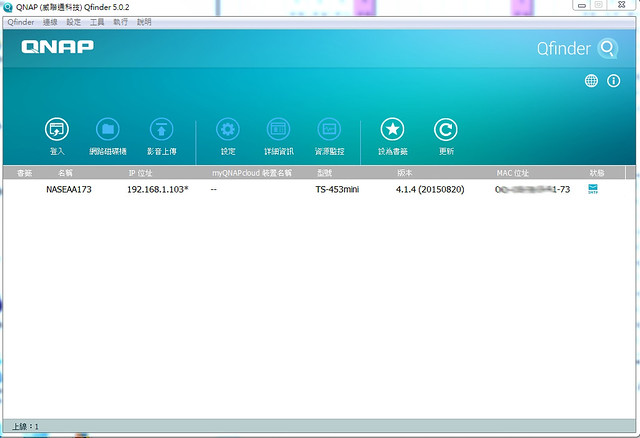
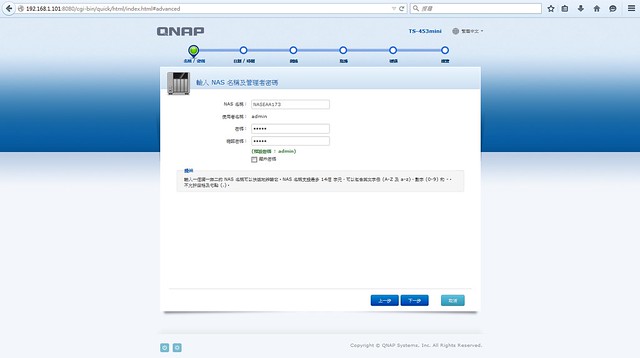
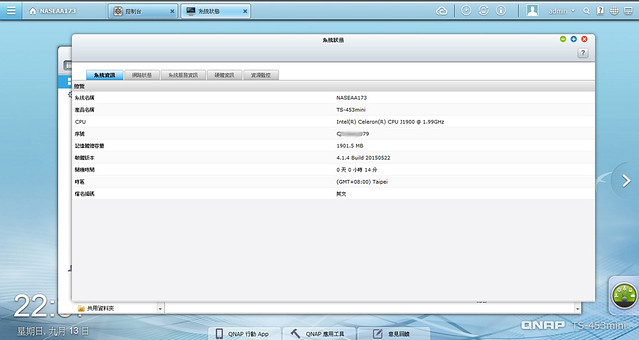
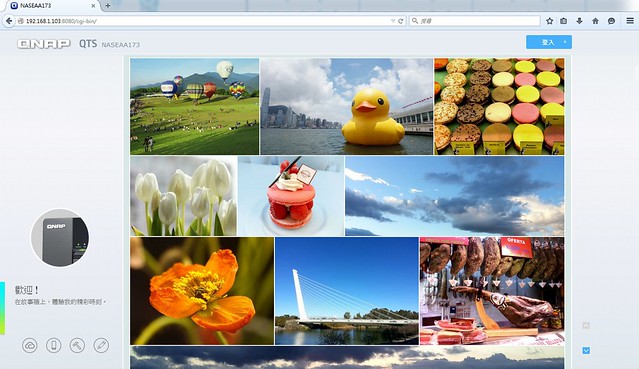
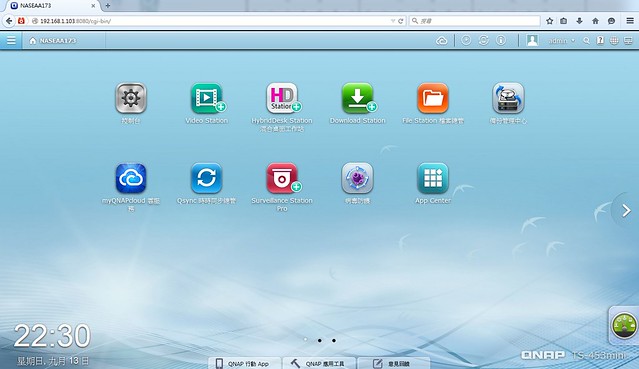
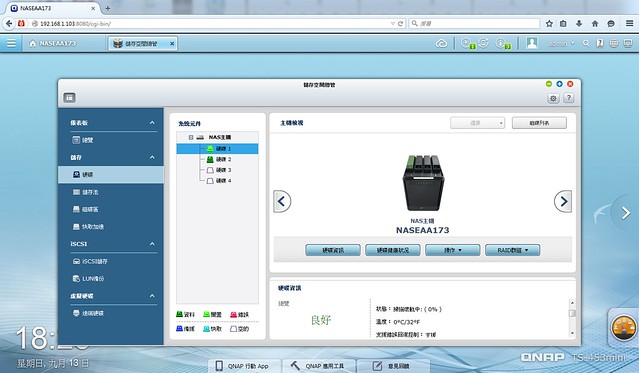
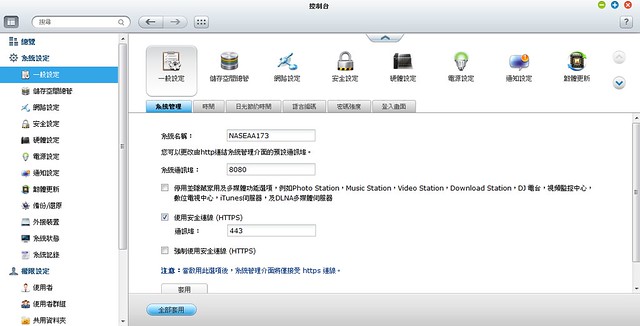
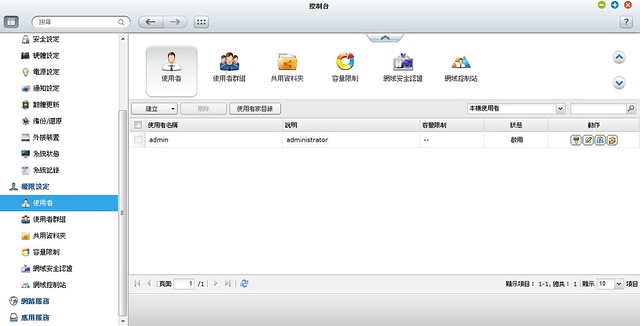
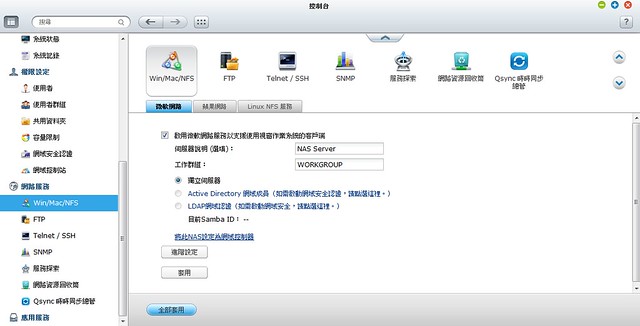
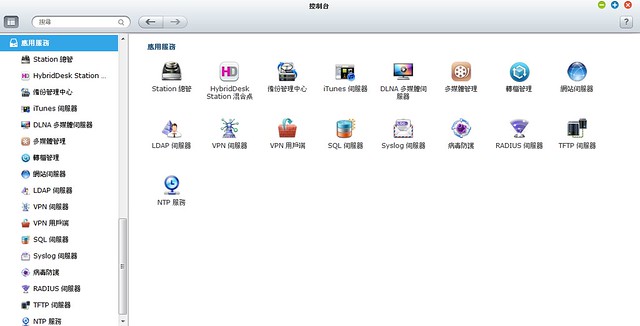
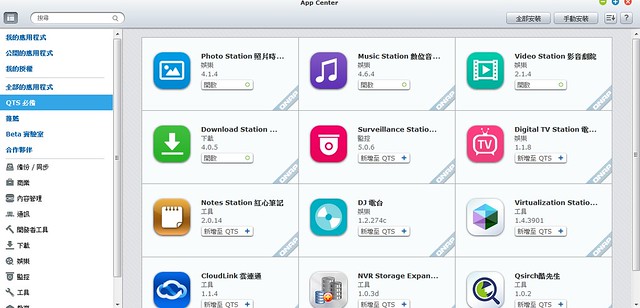
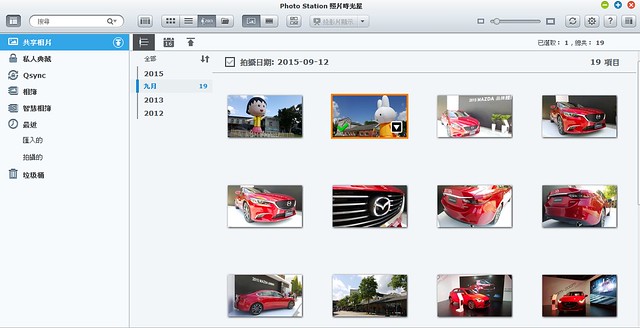
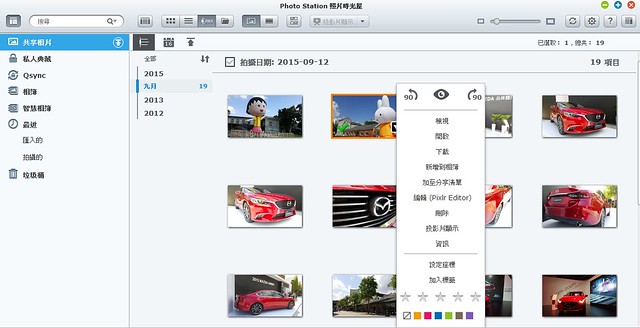
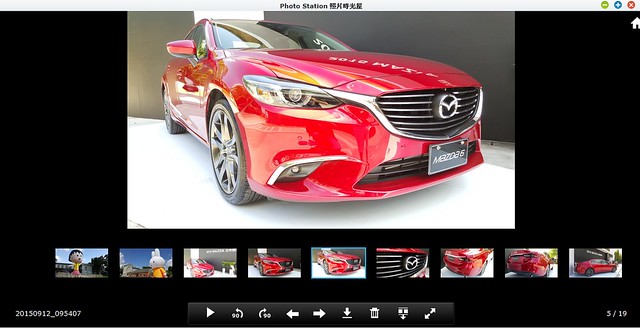
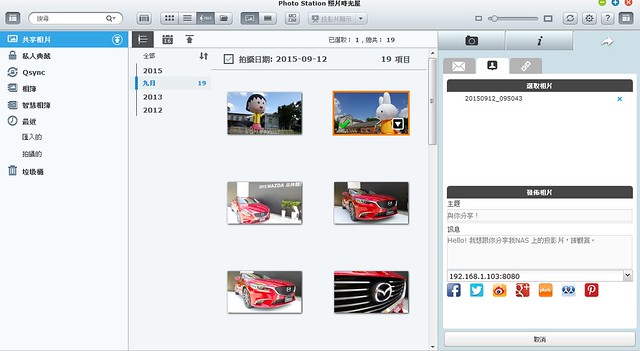
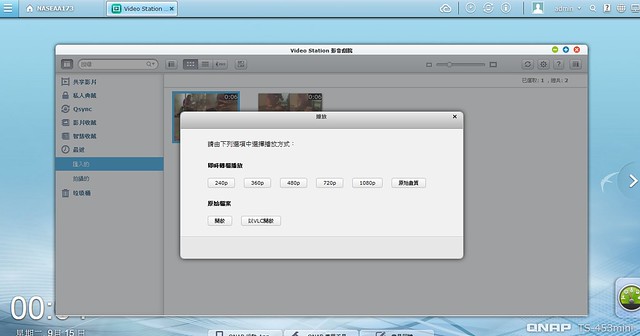
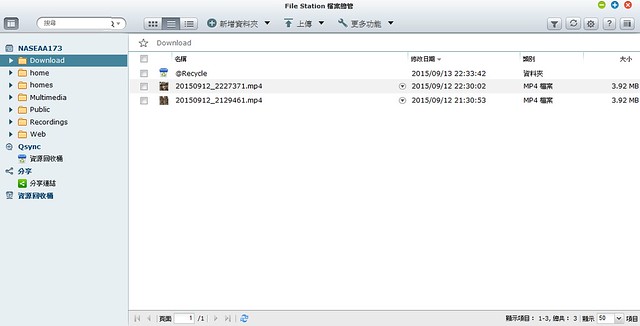
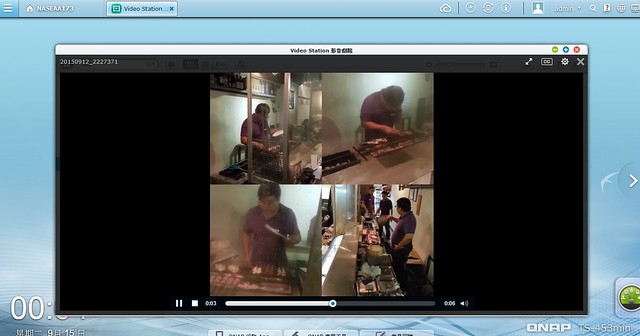
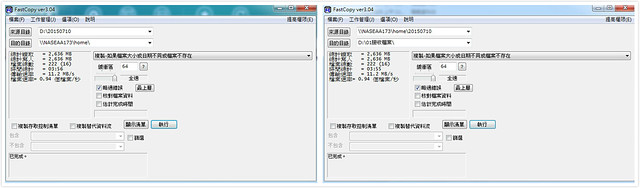
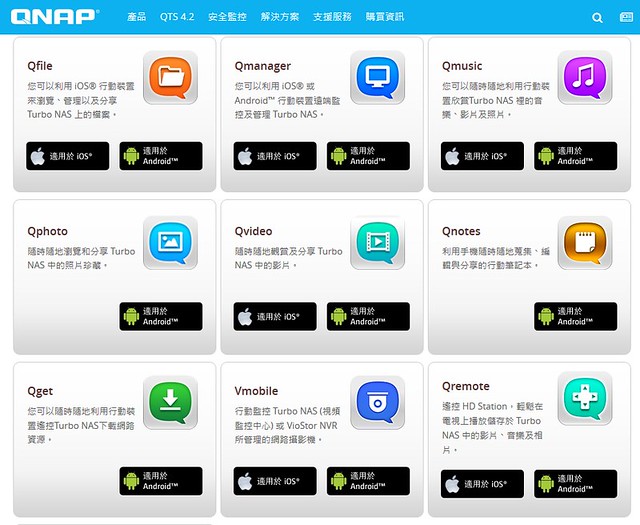
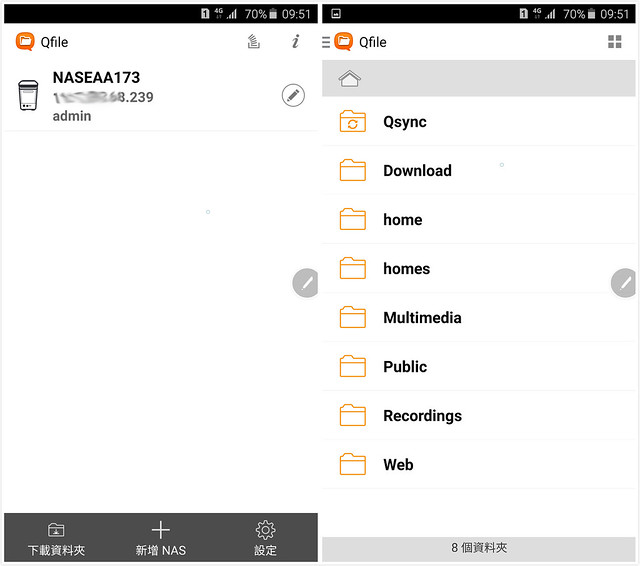
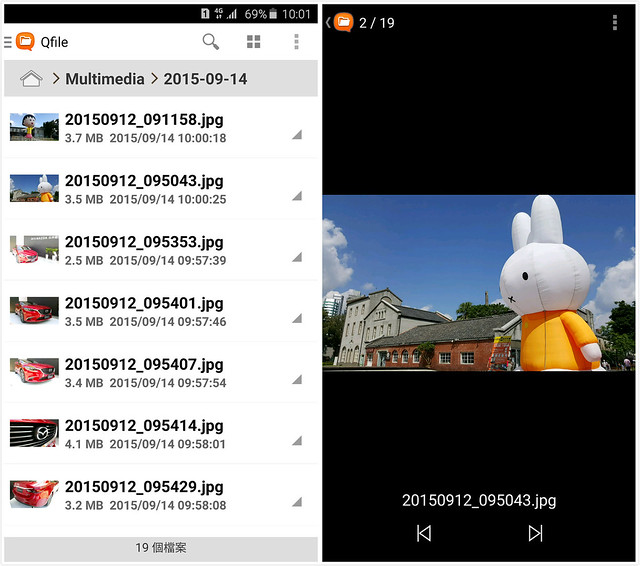
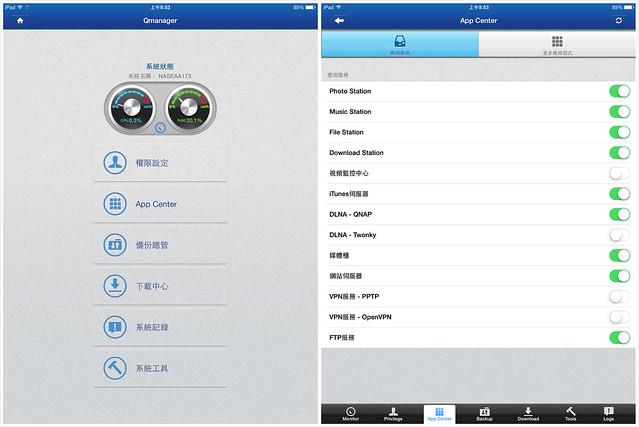
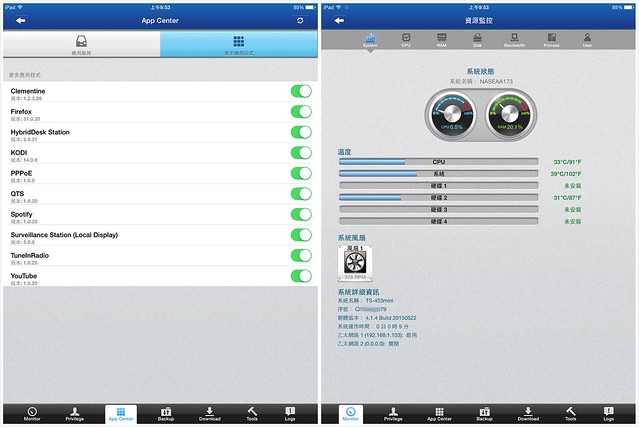
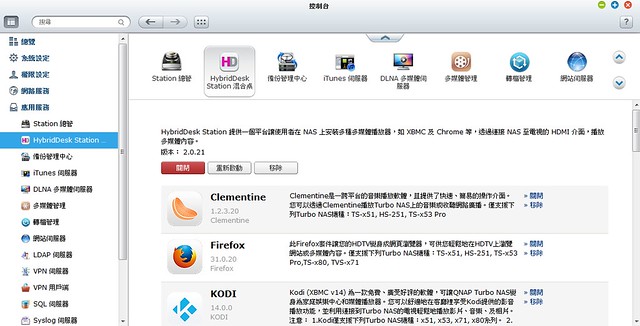
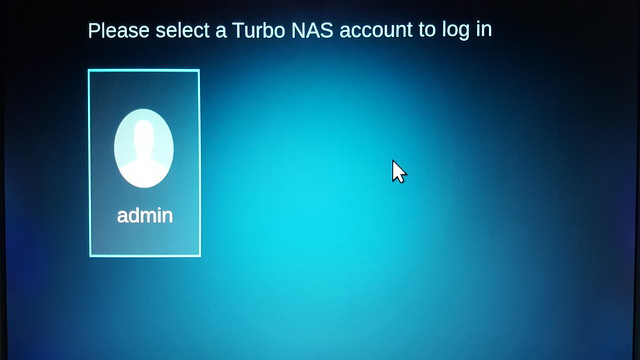
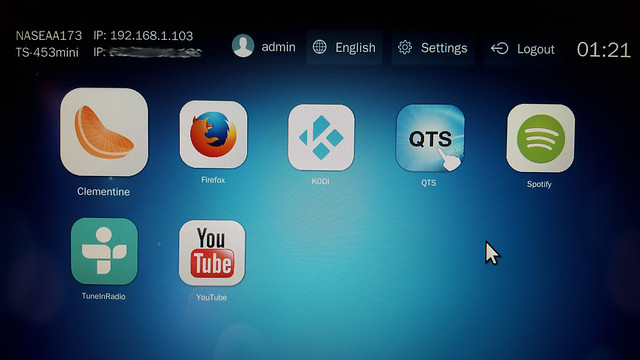
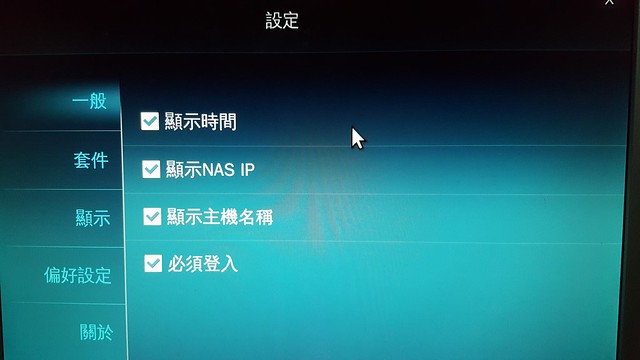
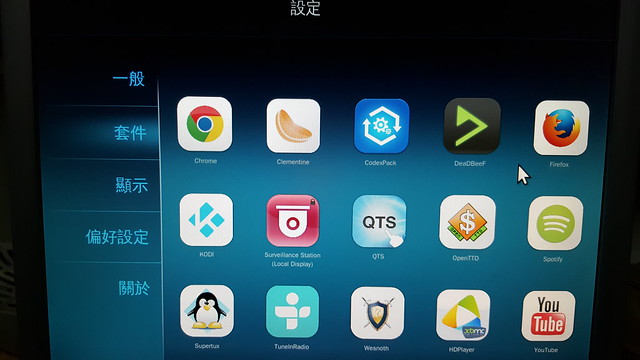
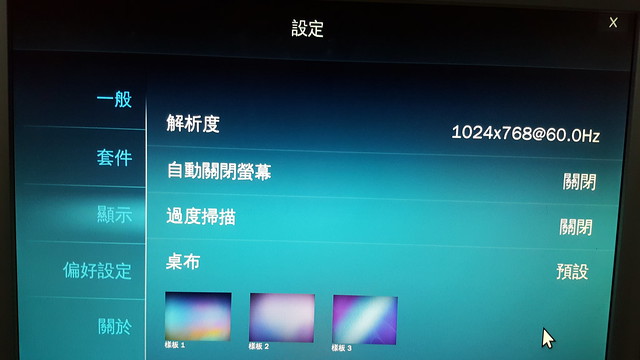
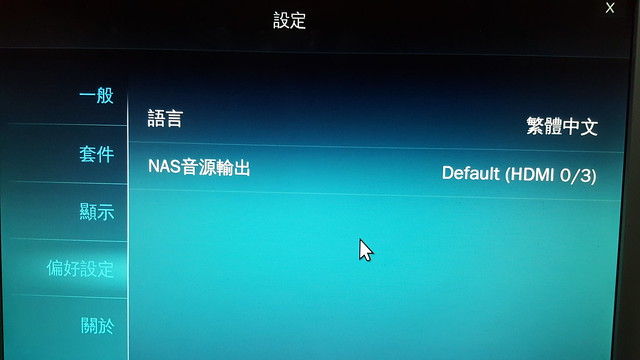

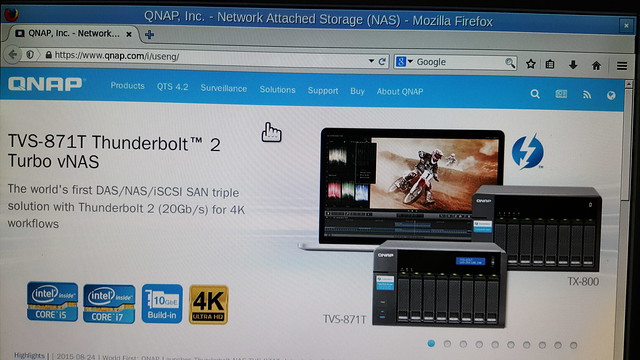
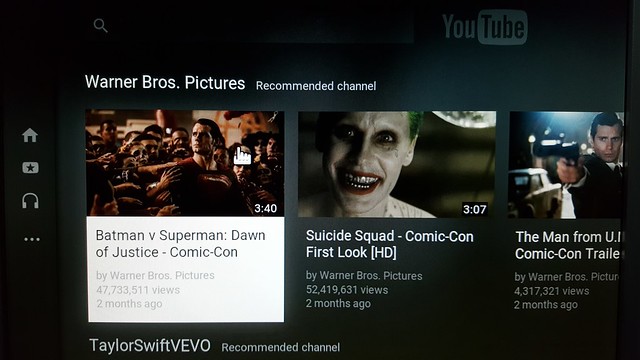




 留言列表
留言列表

